标准差怎么算excel
- 分类:硬件教程 发布时间: 2022年09月07日 11:51:00
在处理excel表格中的数据的时候,我们有时会涉及到标准差的计算,合理的使用excel函数能帮助快速计算出结果。那么标准差怎么算excel呢?下面小编就教下大家excel中计算标准差的方法。
工具/原料:
系统版本:windows10系统
品牌型号:联想小新air16
软件版本:excel2016
方法/步骤:
1.、要计算标准差的话,需要用到Excel函数STDEVP。首先打开一份Excel文档,选中最后标准差要出现的单元格。
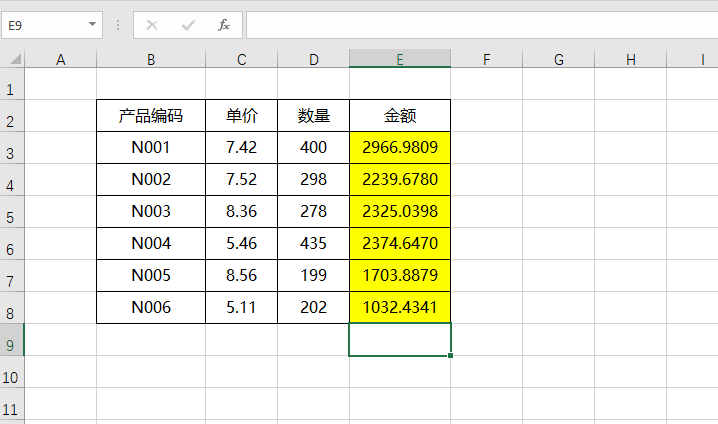
2、然后在单元格中输入“=STDEVP(E3:E8)”,按下回车键,标准差就计算出来了。
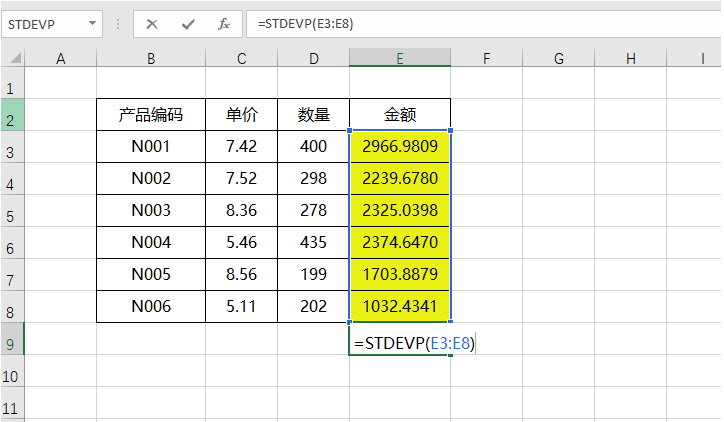
3、如果不记得函数,那么先选中单元格,然后在【开始】菜单中点击【编辑】,找到【自动求和】,在下拉框中选择其他函数。
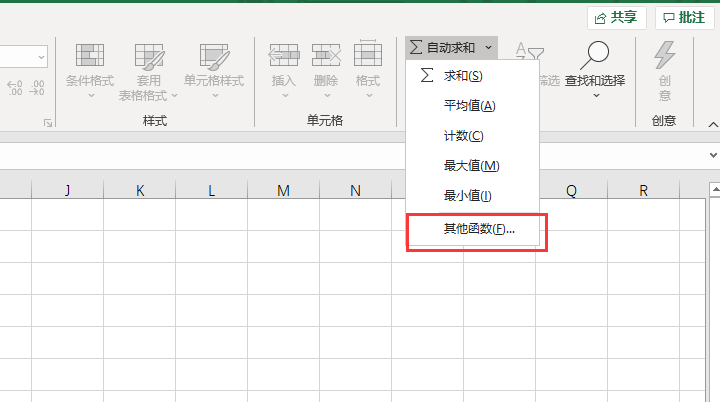
4、选择STDEVP函数,并点击确定。
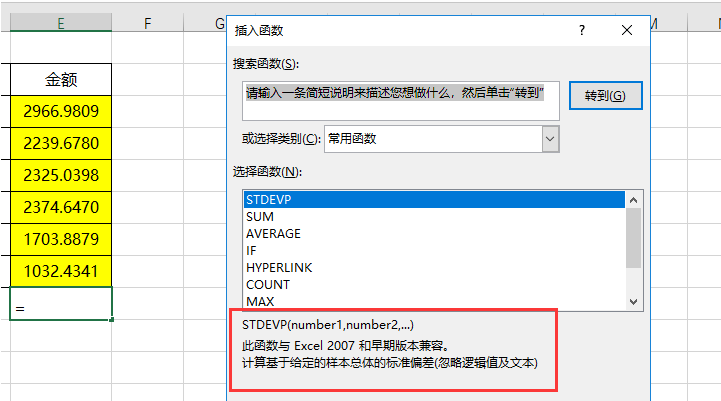
5、然后在Number1中输入要计算标准差的数字范围,也可以直接在单元格中拖动鼠标选择。
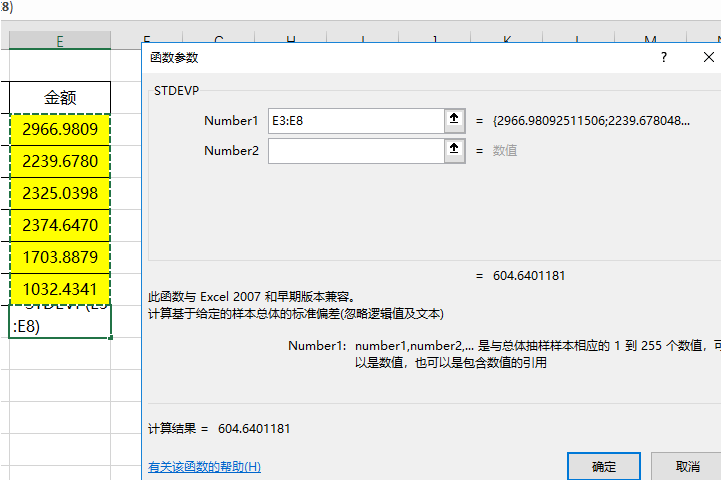
6、最后点击【确定】就可以算出标准差。
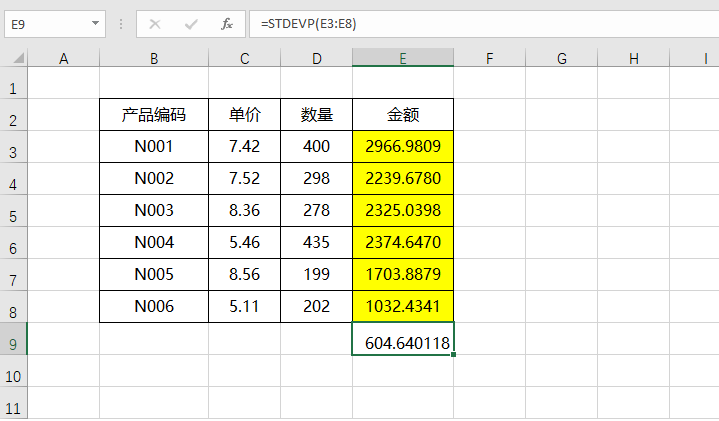
总结:
以上便是excel中计算标准差的方法步骤,只需要认识STDEVP函数的使用方法即可,有不懂的网友可参照教程操作。
上一篇:word目录怎么自动生成
下一篇:返回列表
猜您喜欢
- 电脑键盘功能基础知识介绍..2022/06/08
- 路由器reset是什么意思2022/08/18
- usb驱动被删除了键盘鼠标用不了怎么办..2022/06/05
- 驱动总裁是干什么用的2022/08/28
- qq邮箱格式怎么写才标准2022/08/20
- 怎么解决迅雷下载速度慢?..2022/07/19
相关推荐
- ps软件下载电脑版免费安装教程.. 2022-07-04
- xp系统重装后怎么设置无线网络连接.. 2022-04-21
- 笔记本外接显卡会影响性能吗.. 2022-01-19
- 显卡工具gpuz能看出真假显卡吗.. 2021-09-06
- 笔记本电脑开不了机怎么办的解决方法.. 2021-08-12
- 笔记本电脑锁屏快捷键是什么.. 2022-03-29



